1、打开卡通素材图像,我们的目的是用橡皮擦工短铘辔嗟具擦除人物周围的星星。首先选择工具箱中的魔术棒工具,鼠标单击蓝色背景,由于背景颜色是单一颜色,背景部分被魔术棒工具全部选中。

2、通过快捷组合键Ctrl+Shift+I进行反选操作,将人物和周围的星星全部选中,形成新的选区。

3、Ctrl+J将选区复制为新图层,在图层面板中可以看到只显示选区部分的新图层。
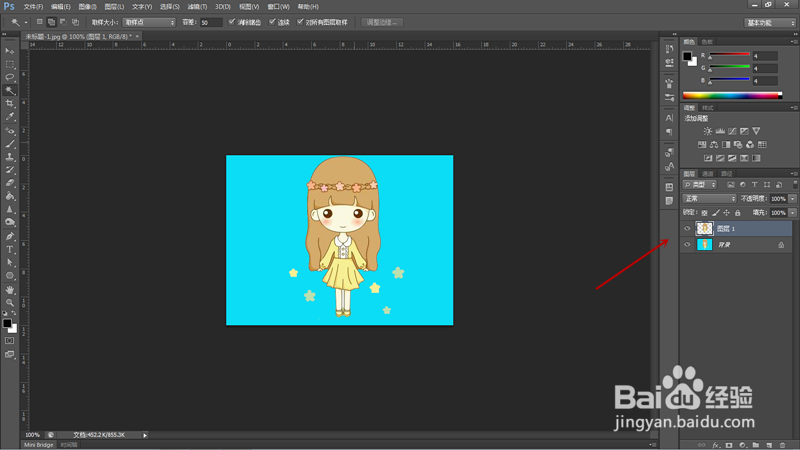
4、新建与卡通图像大小相同的白色画布,通过窗口菜单中的垂直排列命令将素材与画布同时展开于界面中,选择工具箱中的移动工具,直接将人物移动到白色画布当中。
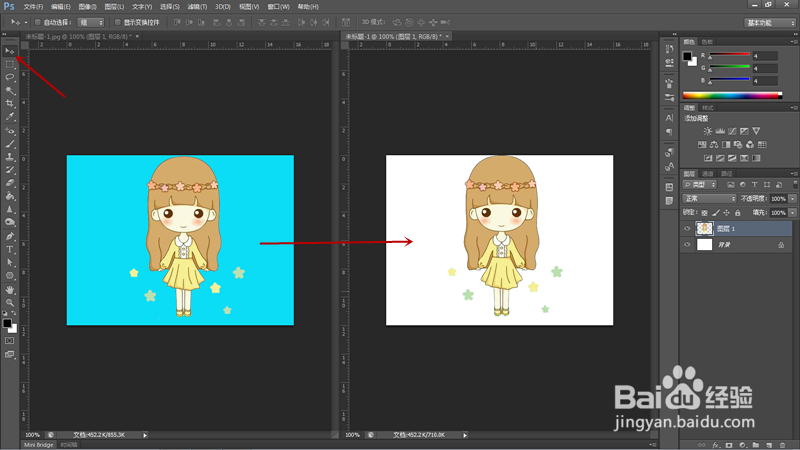
5、选择工具箱中的橡皮擦工具,设置合适大小的画笔并选择硬边圆笔尖,可以看到此时鼠标光标变为圆圈形状。
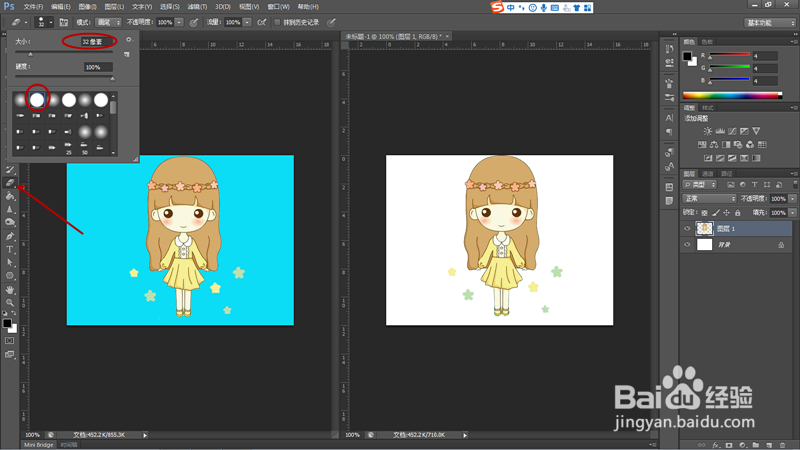
6、将圆圈光标对准要擦除的图案,按住鼠标左键小心涂抹,很快就将星星擦除掉了。
